Crear y editar cordones de soldadura
Para agregar un cordón de soldadura entre los componentes:
Inserte los componentes en un ensamblaje, y agregue relaciones de posición para colocarlos según el tipo de soldadura específico que tiene intención de utilizar.
Haga clic en Insertar, Operación de ensamblaje, Cordón de soldadura.
En el cuadro de diálogo Tipo de cordón de soldadura, seleccione un Tipo de soldadura de la lista y, a continuación, haga clic en Siguiente.
En el cuadro de diálogo Superficie de cordón de soldadura:
Seleccione una Forma de la superficie de la lista (Plana, Convexa o Cóncava).
Especifique el valor Delta de la superficie superior, el valor Delta de la superficie inferior y el Radio según requiera el Tipo y la Forma de la superficie seleccionados. Consulte Delta de la superficie y radio.
-
A continuación, haga clic en Siguiente.
Aparece el cuadro de diálogo Posicionar superficie para poner cordón de soldadura. Es importante leer la información en el cuadro de diálogo acerca de la selección de las caras para el tipo de soldadura escogido.
Seleccione las caras necesarias. Para todas las soldaduras, debe seleccionar Caras de contacto. Según el tipo de soldadura que agregue, quizás también necesite seleccionar Caras finales y Caras superiores. Haga clic en cada cuadro y, a continuación, seleccione las caras de la zona de gráficos.
|
Caras de contacto son las caras que están unidas por el cordón de soldadura. Seleccione una cara (o un conjunto de caras adyacentes) de cada componente. |
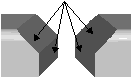
|
|
Caras finales son las caras que definen el principio y el final del cordón de soldadura. En cada componente, seleccione dos caras (o dos conjuntos de caras adyacentes) que compartan una arista con las caras de contacto. |
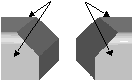
|
|
Caras superiores son las caras a partir de las cuales se mide el valor Delta de la superficie superior. En cada componente, seleccione una cara que comparta una arista con una cara de contacto. |
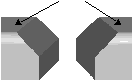
|
A continuación, haga clic en Siguiente.
En el cuadro de diálogo Pieza de cordón de soldadura, acepte el nombre predeterminado de la Pieza de cordón de soldadura o escriba uno nuevo y haga clic en Finalizar.
Para editar una soldadura:
En el gestor de diseño del FeatureManager, expanda el componente bead.
Haga clic con el botón derecho del ratón en la operación de Cordón de soldadura y seleccione Editar operación.
En cada uno de los cuadros de diálogo, cambie los parámetros según sea necesario. Haga clic en Siguiente para continuar y, a continuación, haga clic en Finalizar cuando llegue al último cuadro de diálogo.